La fonctionnalité déplacer une variante ou un lot dans K inventory, permet de déplacer une déclinaison d’un produit spécifique de votre stock.
Cette opération s’effectue de manière unitaire sur chaque déclinaison. Vous pouvez également planifier une intervention pour gérer un grand nombre de produits.
1. Dérouler la liste des variantes et lots disponibles sur un produit avec l’icône 2. Dans la section Liste des variantes, cliquez sur le bouton Déplacer . 3. Dans le pop-up Déplacer, cliquez sur l’icône 4. Choisissez le dossier de destination puis cliquez sur le bouton Sélectionner pour valider. 5. Renseignez la quantité à entrer ou à sortir manuellement ou en scannant le code-barres ou l’identifiant de la variante ou du lot. 6. Enregistrez vos changements avec le bouton Sauvegarder.
1. Dans la liste des produits disponibles, cliquez sur une variante ou un lot. 2. Cliquez sur le bouton Déplacer pour réaliser un transfert. 3. Dans le bloc Destination, sélectionnez la dossier cible souhaité en cliquant sur l’icône 4. Choisissez le dossier de destination puis cliquez sur le bouton Sélectionner pour valider. 5. Renseignez la quantité à entrer ou à sortir manuellement ou en scannant le code-barres ou l’identifiant de la variante ou du lot, grâce à l’icône 6. Enregistrez vos changements avec le bouton Sauvegarder.
1. Dérouler la liste des variantes et lots disponibles sur un produit avec l’icône 2. Dans la section Liste des variantes, cliquez sur le bouton Déplacer . 3. Dans le pop-up Déplacer, cliquez sur l’icône 4. Choisissez le dossier de destination puis cliquez sur le bouton Sélectionner pour valider. 5. Renseignez la quantité à entrer ou à sortir manuellement ou en scannant le code-barres ou l’identifiant de la variante ou du lot. 6. Enregistrez vos changements avec le bouton Sauvegarder.
1. Dans la liste des produits disponibles, cliquez sur une variante ou un lot. 2. Cliquez sur le bouton Déplacer pour réaliser un transfert. 3. Dans le bloc Destination, sélectionnez la dossier cible souhaité en cliquant sur l’icône 4. Choisissez le dossier de destination puis cliquez sur le bouton Sélectionner pour valider. 5. Renseignez la quantité à entrer ou à sortir manuellement ou en scannant le code-barres ou l’identifiant de la variante ou du lot, grâce à l’icône 6. Enregistrez vos changements avec le bouton Sauvegarder.
![]() .
.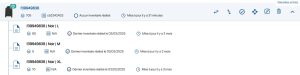 Liste des variantes et lots d’un produit
Liste des variantes et lots d’un produit Réaliser un déplacement sur une variante ou un lot
Réaliser un déplacement sur une variante ou un lot![]() du bloc Destination pour choisir le dossier cible.
du bloc Destination pour choisir le dossier cible.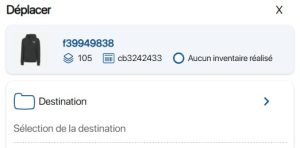 Sélection de la destination
Sélection de la destination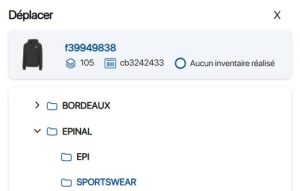 Choix de la destination
Choix de la destination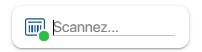 Scanner un code-barres
Scanner un code-barres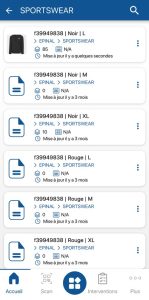 Liste des variantes
Liste des variantes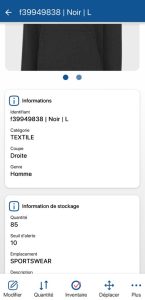 Fiche d’une variante ou d’un lot
Fiche d’une variante ou d’un lot![]() .
.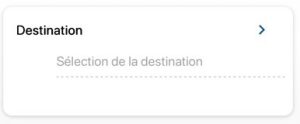 Sélection de la destination
Sélection de la destination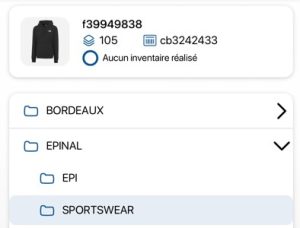 Choix de la destination
Choix de la destination![]() .
.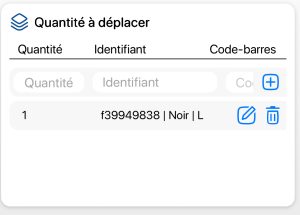 Déplacer une variante ou un lot
Déplacer une variante ou un lot![]() .
.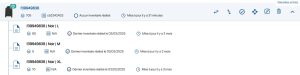 Liste des variantes et lots d’un produit
Liste des variantes et lots d’un produit Réaliser un déplacement sur une variante ou un lot
Réaliser un déplacement sur une variante ou un lot![]() du bloc Destination pour choisir le dossier cible.
du bloc Destination pour choisir le dossier cible.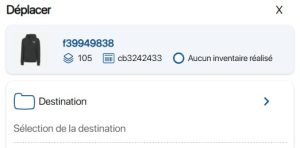 Sélection de la destination
Sélection de la destination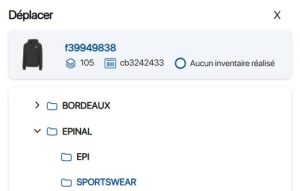 Choix de la destination
Choix de la destination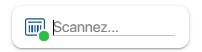 Scanner un code-barres
Scanner un code-barres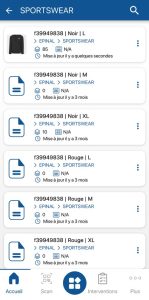 Liste des variantes
Liste des variantes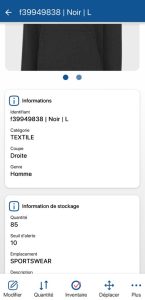 Fiche d’une variante ou d’un lot
Fiche d’une variante ou d’un lot![]() .
.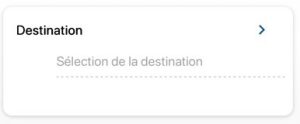 Sélection de la destination
Sélection de la destination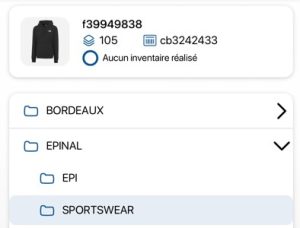 Choix de la destination
Choix de la destination![]() .
.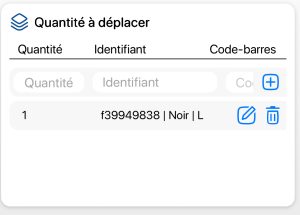 Déplacer une variante ou un lot
Déplacer une variante ou un lot
Pour continuer votre navigation, voici quelques articles en lien avec cette page :
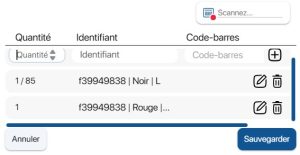 Scan multiple de références
Scan multiple de références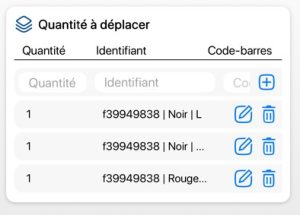 Scan multiple de références
Scan multiple de références